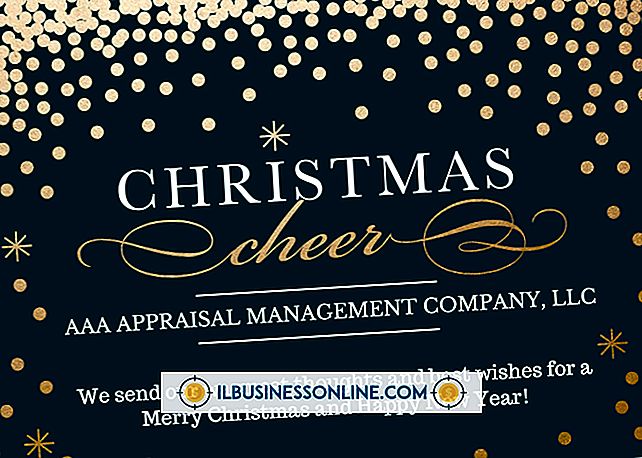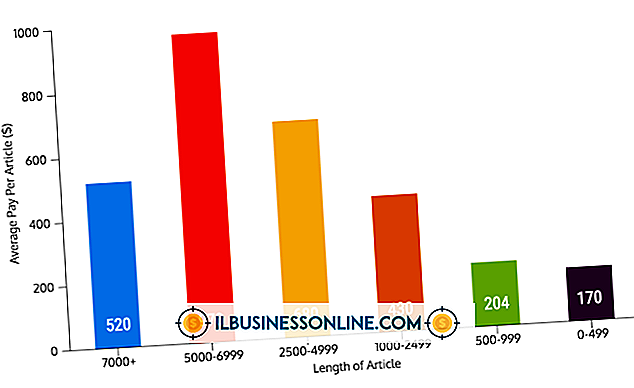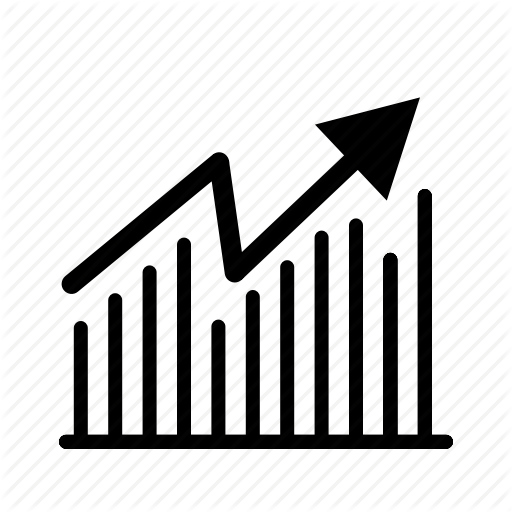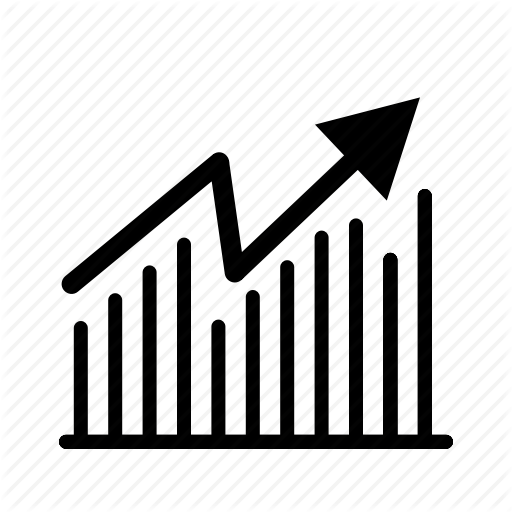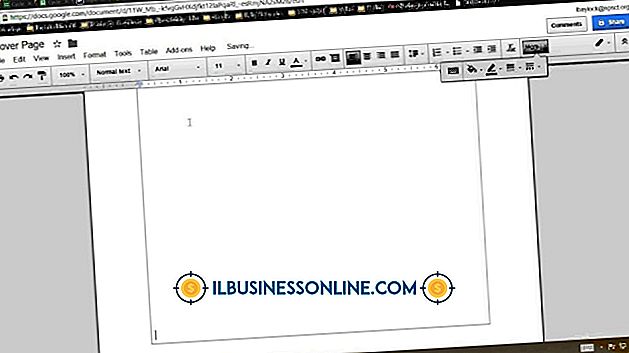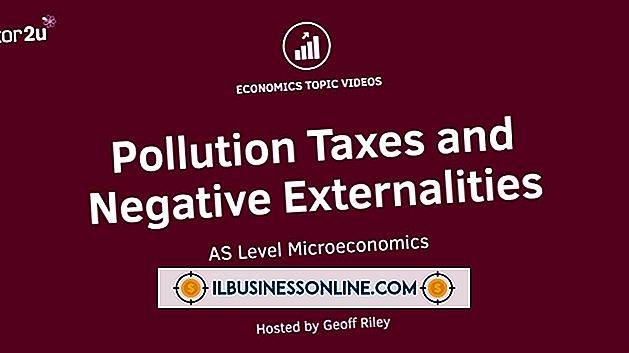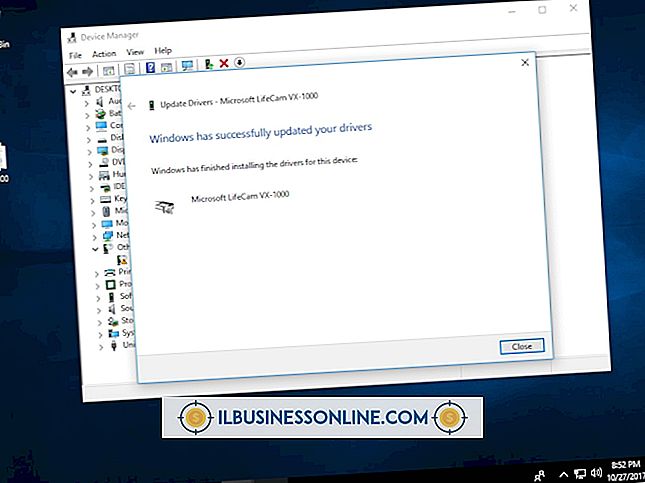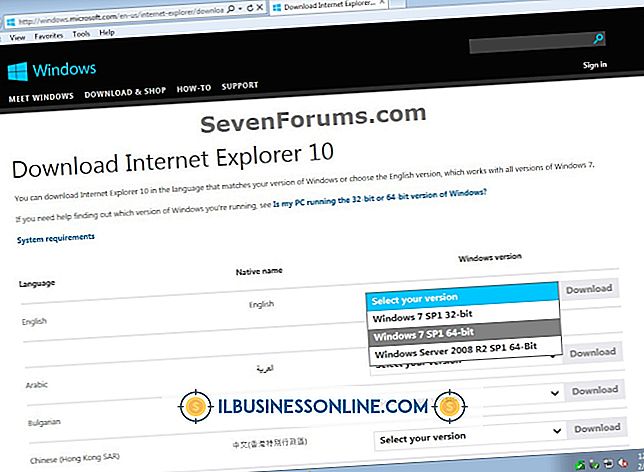Como é uma pasta ZIP?

Embora o ZIP esteja longe de ser o único tipo de arquivo para arquivos compactados, ele é um dos mais comuns e funciona em qualquer sistema operacional de desktop. O Windows tem suporte para compactar e descompactar arquivos ZIP integrados ao gerenciador de arquivos, o Explorer. O Windows representa esses arquivos com um ícone distinto. No entanto, se você tiver um software não nativo para gerenciar arquivos ZIP, verá um ícone diferente para representar o tipo de arquivo ZIP.
Ícone do arquivo ZIP
Arquivos ZIP no Explorer são muito parecidos com o ícone da pasta manila usado para diretórios. No entanto, os arquivos ZIP parecem com uma pasta fechada com um zíper na frente da pasta no ícone. Essa diferença é notável quando você está olhando para um grupo de ícones grandes, mas se você usa ícones pequenos ou tem um único arquivo ZIP entre várias pastas, pode ser difícil dizer a diferença dentro de um grupo.
Outros métodos de identificação
O Explorer não exibe extensões de tipo de arquivo por padrão, portanto, se você quiser identificar um arquivo ZIP por tipo, precisará escolher a visualização "detalhes". Clique com o botão direito no Explorer, vá em "Visualizar" e selecione "Detalhes". Os arquivos ZIP listarão "Pasta compactada (zipada)" como o tipo de arquivo.
Tipos de ícones alternativos
Embora o Windows tenha todas as ferramentas para gerenciar arquivos ZIP, há vários softwares alternativos para ajudar a criar, gerenciar e otimizar arquivos compactados. Se você tiver um desses programas instalados e definidos como o programa padrão para gerenciar arquivos ZIP, verá o logotipo deles em vez do ícone padrão do Windows. Com o WinZip, o ícone de um arquivo ZIP será parecido com uma pasta compactada em um vice de metal. O WinRAR representa arquivos ZIP com um ícone de três livros coloridos e empilhados. 7-Zip é o mais esparso - um quadrado branco com "7z" no centro.
Gerenciando Arquivos ZIP
Clicar duas vezes em um arquivo ZIP no Explorer abrirá como uma pasta. No entanto, você não pode modificar esses arquivos, a menos que você os extraia. Você pode extrair os arquivos clicando com o botão direito do mouse em qualquer parte do arquivo e selecionando "Extrair tudo". Você também pode clicar em um arquivo e arrastá-lo para outra pasta para extraí-lo. Se você deseja criar um arquivo compactado, pode fazê-lo selecionando um grupo de arquivos, clicando com o botão direito do mouse em um dos arquivos selecionados, indo para "Enviar para" e escolhendo "Arquivo compactado (zipado)".